Comment configurer Laravel sur Ubuntu 21.04 et 20.dix
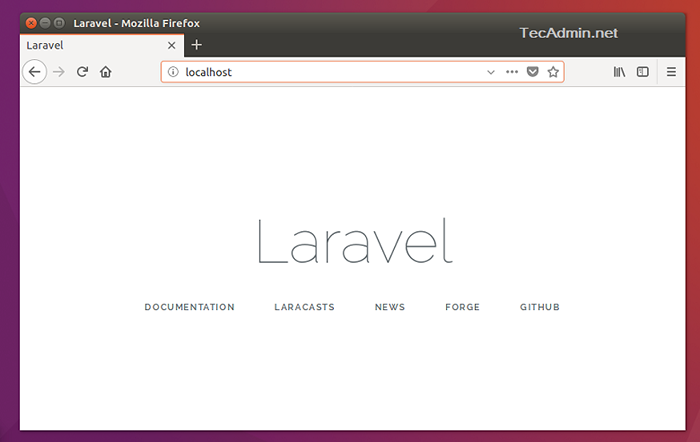
- 3733
- 411
- Clara Nguyen
Laravel est un cadre Web PHP open-source, conçu pour le développement plus rapide d'applications Web. Il est basé sur le cadre Symfony, suit le modèle architectural de contrôle du modèle. Au moment de la rédaction de ce tutoriel, Laravel 8 est la dernière version stable disponible.
Le Laravel est livré avec un puissant utilitaire de ligne de commande connue sous le nom d'artisan. Qui est utile pour effectuer plusieurs opérations de ligne de commande.
Ce guide vous aidera à configurer une nouvelle application Laravel sur un système de bureau Ubuntu.
Étape 1 - Configuration de la pile de lampe
Tout d'abord, vous devez configurer la pile de lampe sur votre système Ubuntu. Laravel requis PHP 7.2.Version 5 ou supérieure à installer. Suivez les instructions ci-dessous pour installer tous les packages et services requis sur votre système.
Installer php
sudo apt installer zip unzip logiciel-properties-commonsudo add-apt-repository ppa: ondrej / phpsudo apt install -y php7.4 PHP7.4-GD PHP7.4 mbstring php7.4-xml php-zip
Apache2
sudo apt install apache2 libapache2-mod-php7.4 Installer mysql
sudo apt installer mysql-server php7.4-Mysql Vous devez également à MySQL Post Instructions Instructions. Utilisez ce tutoriel pour trouver plus de détails sur l'installation de MySQL.
Étape 2 - Installation du compositeur
PHP Composer est utilisé pour installer les dépendances requises pour l'application PHP. Exécutez les commandes suivantes pour installer et configurer le compositeur sur votre système.
curl -ss https: // getComposer.org / installateur | phpcompositeur sudo MV.phar / usr / local / bin / compositeursudo chmod + x / usr / local / bin / compositeur
Étape 3 - Télécharger et installer Laravel
La dernière version Laravel est disponible sous le référentiel GitHub. Utilisez la commande ci-dessous pour cloner la branche principale du Laravel du référentiel GitHub.
CD / var / wwwgit clone https: // github.com / laravel / laravel.git
Passez au répertoire Laravel et utilisez le compositeur pour installer toutes les dépendances requises pour le cadre Laravel.
CD / var / www / laravelInstallation du compositeur sudo
L'installation des dépendances peut prendre un certain temps selon la vitesse de votre réseau. Après avoir réussi à installer toutes les dépendances, définissez les autorisations appropriées sur tous les fichiers.
chown -r www-data.www-data / var / www / laravelCHMOD -R 755 / VAR / WWW / LARALLCHMOD -R 777 / VAR / WWW / LARAVEL / STOCKAGE
Étape 4 - Créer des paramètres d'environnement
Ensuite, créez le fichier de configration Laravel Environment. Vous pouvez le faire en renommant le .evn.exemple déposer à .env. Ceci sera utilisé pour configurer l'environnement d'application pour le projet.
mv .env.exemple .env Générez maintenant la clé de cryptage de nombres aléatoires Base64, qui utilisée par le service d'illumination de crypter.
PHP Artisan Key: Générer La clé d'application définit avec succès. Modifier le .env Fichier de configuration et mettre à jour les paramètres requis. Assurez-vous également que App_Key est correctement défini comme généré dans la commande ci-dessus.
Sudo Nano .env App_name = laravel app_env = local app_key = base64: hfds7c9rhdp + aehu7kc2olbpuxhqq2bq / 1gffwepoak = app_debug = true app_url = http: // localhost…
Vous pouvez également modifier l'APP_NAME avec le nom de votre application et App_URL sur l'URL dont vous avez besoin pour accéder à votre application Laravel.
Étape 5 - Créer une base d'utilisateurs et une base de données MySQL
Ensuite, créez une base de données MySQL pour votre application Laravel. Créez également un utilisateur MySQL pour connecter la base de données à partir de l'application Laravel. Connectez-vous à votre serveur MySQL et créez une base de données et un utilisateur MySQL en exécutant les commandes suivantes.
Créer la base de données Laravel; Créer l'utilisateur «laravel» @ «localhost» identifié par «secret»; Accorder tout sur Laravel.* à «laravel» @ «localhost»; Privilèges de rinçage; arrêter| 12345 | Créer une base de données Laravel; Créer l'utilisateur «laravel» @ «localhost» identifié par «secret»; accorder tout sur Laravel.* à «laravel» @ «localhost»; privilèges de rinçage; quittez |
Maintenant, modifiez le .env Paramètres de la base de données de fichiers et de mise à jour.
Db_connection = mysql db_host = 127.0.0.1 db_port = 3306 db_database = laravel db_username = laravel db_password = secret
Étape 6 - Configuration d'Apache
Ensuite, modifiez le fichier de configuration de l'hôte virtuel par défaut Apache (c'est-à-dire.conf) et mettre à jour la racine du document vers le répertoire public Laravel comme ci-dessous:
vim / etc / apache2 / sites compatible / 000-défaut.confli Mettez à jour la configuration comme ci-dessous:
ServerAdmin [Protégé par e-mail] DocumentRoot / var / www / Laravel / Public Options suivent
Recharger la configuration Apache modifie en redémarrant le service à l'aide de la commande ci-dessous
sudo systemctl redémarrer apache2 Étape 7 - Accédez à l'application Laravel
Vous avez configuré avec succès le framework Laravel 8 PHP sur votre système. Accédez à l'application Laravel dans votre navigateur Web préféré
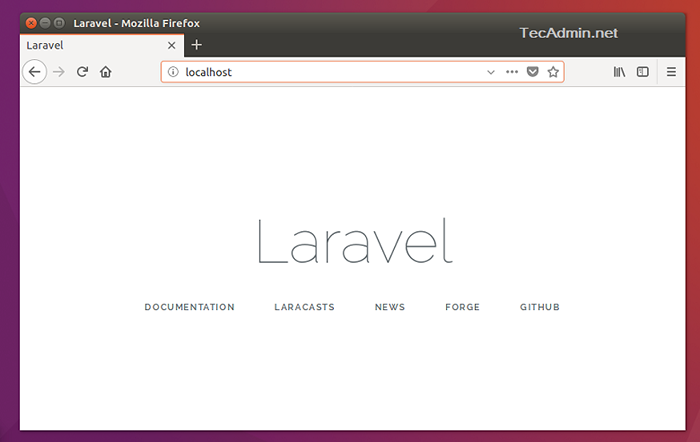
Commençons à construire une application impressionnante en utilisant le dernier framework Laravel PHP.
Conclusion
Ce tutoriel vous a expliqué pour créer une nouvelle application Laravel. Vous a également fourni des étapes pour configurer l'application Laravel avec Apache Webserver.
- « 10 meilleures distributions de bureau Linux en 2023
- Comment installer XRDP (bureau à distance) sur Fedora »

